pe安装后无法进入系统 PE装win10后无法进入系统怎么办
更新时间:2024-01-10 14:02:40作者:xiaoliu
在我们使用PE装载Windows 10操作系统时,偶尔会遇到无法进入系统的问题,这可能是由于各种原因造成的,例如系统文件损坏、硬件驱动不兼容或者引导文件错误等。面对这样的情况,我们不能慌张,而是应该冷静分析,并采取相应的解决措施。接下来我们将探讨一些应对方法,以便我们能够成功解决PE装载Win10后无法进入系统的问题。
具体方法:
1.首先开机迅速点击键盘的F2键,或者Del键。(具体按哪个键可以看电脑的开机画面,会有提示),按后会进入主板设置画面。
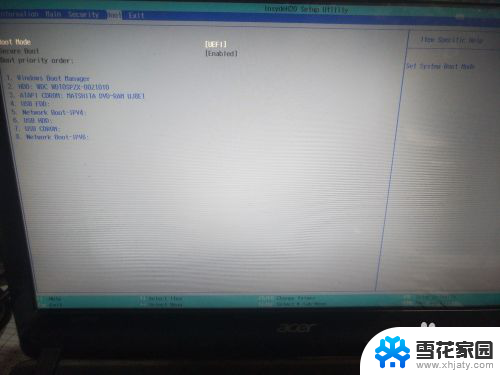
2.进入BIOS设置后,我们首先在Boot里把Boot Mode的类型改成UEFI。在MAIN里把F12 BOOT MENU后面的Disabled改成Enabled。改好后按F10保存退出。
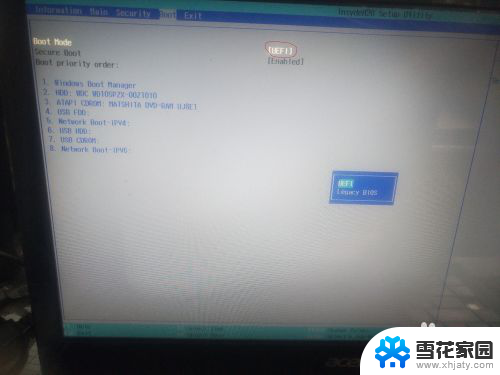

3.插上带PE的U盘。电脑重启后按F12会进入选择启动界面,这里选择USB HDD
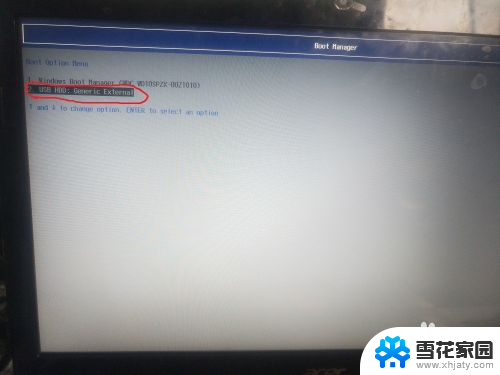
4.等电脑进入PE后,我们需要用到PE里面自带的Disk Genius快速分区工具,这里我们选择快速分区,然后切记一定要把分区表类型改成GUID,因为win10系统默认是识别GUID类型的硬盘的。(如果是就旧电脑,不想重新分区,可以只把C盘转化成GUID类型。)最后再装win10,就一定能正常进入系统了。

以上就是pe安装后无法进入系统的全部内容,碰到同样情况的朋友们赶紧参照小编的方法来处理吧,希望能够对大家有所帮助。
pe安装后无法进入系统 PE装win10后无法进入系统怎么办相关教程
-
 安装好系统后进不去新系统 系统安装完成后无法进入系统的解决办法
安装好系统后进不去新系统 系统安装完成后无法进入系统的解决办法2023-11-23
-
 电脑重装无法进入系统怎么办 安装系统后无法进入桌面怎么办
电脑重装无法进入系统怎么办 安装系统后无法进入桌面怎么办2025-03-21
-
 装完系统重启后进不了系统 系统安装完成后出现错误信息无法进入系统怎么办
装完系统重启后进不了系统 系统安装完成后出现错误信息无法进入系统怎么办2024-01-17
-
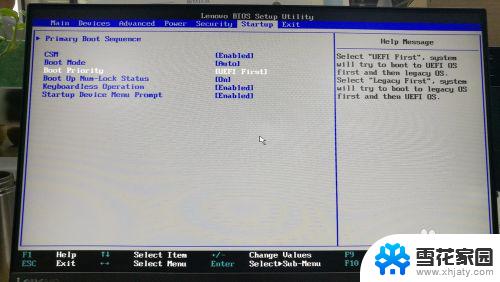 window10安装后进不了系统 电脑无法进入win10系统
window10安装后进不了系统 电脑无法进入win10系统2023-09-25
- 系统重装之后动不了 系统安装完成后出现蓝屏无法进入系统怎么办
- 重装系统后网络设置 Win10重装系统后无法连接网络怎么办
- win开机需要选择系统 Win10重装系统后进入系统提示选择系统怎么办
- 重装win10系统后无法连接到网络 Win10重装系统后无法联网解决方法
- 联想电脑重装了系统进不去了怎么办 联想笔记本开机后无法登录系统怎么办
- 重装系统连接不上网络 重装系统后电脑无法上网怎么解决
- 光盘win7系统安装 Win7系统安装图文教程
- iso安装win10系统 iso文件安装系统方法
- win10家庭版怎么下载软件 Win10安装软件步骤
- win11usb经常无法识别 Win11系统安装U盘无法识别解决方法
- 32位系统win10 win10系统32位和64位安装要求区别
- 光盘装系统w7 Win7系统光盘安装教程详解
系统安装教程推荐